Una reciente actualización del sistema de anclaje inalámbrico de Case Air ahora permite a los fotógrafos ver imágenes en pantalla completa mientras disparan, lo que la convierte en la herramienta perfecta para ver imágenes con mayor detalle y trabajar con los clientes en el set.
Una reciente actualización de la aplicación complementaria de Case Air Wireless Tethering System, Case Remote, ahora permite a los fotógrafos ver imágenes en pantalla completa mientras disparan.
Primero tocando dos veces una miniatura en el modo Captura para pasar al modo de pantalla completa, luego, al tomar la imagen, la imagen cambiará a la nueva toma automáticamente. Es perfecto para ver imágenes con mayor detalle y trabajar en el set. Aquí os enseñamos a configurarlo.
Configurar la pantalla completa
Conecta tu Case Air a tu cámara y dispositivo iOS o Android como lo harías normalmente.Toma una foto y luego toca la miniatura para abrirla en la ventana de captura.
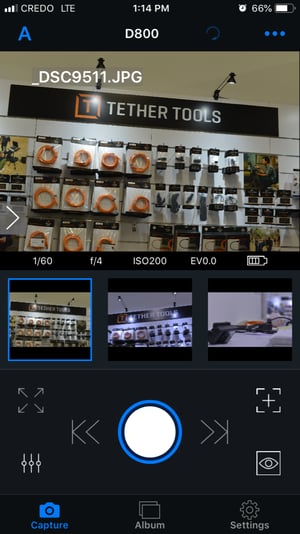
Toca dos veces la miniatura de la foto en la ventana de captura para activarla en el modo de pantalla completa.
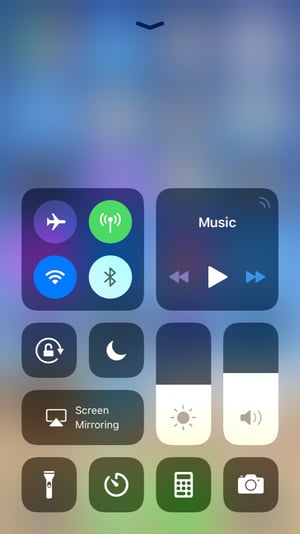
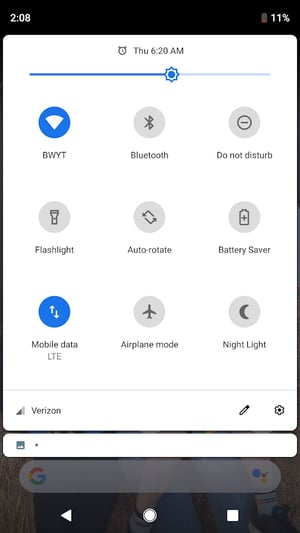
Nota: El dispositivo iOS o Android debe tener Bloqueo de orientación vertical: DESACTIVADO (iOS) o Rotación automática desactivada (Android) para que el Modo de pantalla completa funcione correctamente.
La imagen en miniatura que tacas dos veces llenará la pantalla, debes girar el dispositivo para ver.
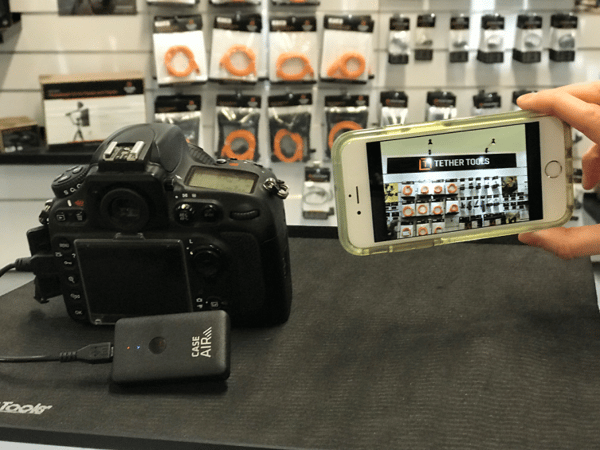
El modo de pantalla completa llena la pantalla con su imagen capturada, eliminando todas las funciones de Case Remote, incluido el botón de disparo del obturador. Simplemente usa el botón de disparo del obturador de su cámara para continuar disparando mientras se encuentra en el modo de pantalla completa. A medida que tomes fotos, las imágenes se transferirán a su dispositivo en el modo de pantalla completa. Toca dos veces la imagen para salir del modo de pantalla completa y volver a la ventana de captura.
Estos consejos para utilizar Tether Tools nos llegan a través de Catherine Slye www.catslye.com, fotógrafa de bellas artes y administradora de todo el soporte técnico para Tether Tools.



